
Мазмұны:
- Автор Lynn Donovan [email protected].
- Public 2023-12-15 23:49.
- Соңғы өзгертілген 2025-01-22 17:30.
Ол үшін мына қадамдарды орындаңыз:
- Windows пернесі + S пернелерін басып, интернет опцияларын енгізіңіз. Мәзірден Интернет параметрлері тармағын таңдаңыз.
- Бару Қауіпсіздік қойындысын таңдап, Сенімді түймесін басыңыз сайттар . Төмен Қауіпсіздік осы аймақ үшін орташа-төмен деңгейге дейін.
- Өзгерістерді сақтау үшін Қолдану және OK түймелерін басыңыз.
- Браузерді қайта іске қосыңыз және мәселенің шешілгенін тексеріңіз.
Адамдар да сұрайды, мен қауіпсіз емес сайттан қалай өтемін?
Chrome браузерін ашыңыз, мекенжай жолағына chrome://flags деп теріңіз, содан кейін «Enter» пернесін басыңыз
- Бізге қажетті параметрді табуды жеңілдету үшін жоғарғы жағындағы іздеу жолағына «қауіпсіз» сөзін теріңіз.
- «Қауіпсіз емес бастауларды қауіпсіз деп белгілеу» параметріне төмен жылжып, «Қауіпсіз емес» ескертулерін өшіру үшін оны «Ажыратылған» күйіне өзгертіңіз.
Содан кейін сұрақ туындайды: Microsoft edge-ге сенімді сайтты қалай қосуға болады?
- Бастау түймесін басыңыз.
- inetcpl.cpl деп теріп, Enter пернесін басыңыз.
- Интернет сипаттары терезесі ашылады.
- Сенімді сайттар астында Сайттар түймесін басыңыз.
- Осы веб-сайтты аймаққа қосу жолағында қосқыңыз келетін веб-сайтты теріңіз.
- Жабу түймесін басыңыз.
- Windows 10 компьютерінде Microsoft Edge бағдарламасын ашыңыз.
Адамдар да сұрайды: Windows 10 қауіпсіз емес сайтты қалай түзетемін?
Firefox-та қауіпсіз қосылымды қосу үшін осы мақалада көрсетілген түзетулердің кез келгенін қолданып көру керек:
- Күн мен уақытты орнатыңыз.
- Маршрутизаторды қайта іске қосыңыз.
- Зиянды бағдарламаны тексеріңіз.
- Антивирустық бағдарламалық құралдағы SSL немесе HTTPS сканерлеу мүмкіндігін өшіріңіз.
- cert8.db файлын жойыңыз.
- Сертификаттарды тексеру.
- AdGuard қолданбасында сертификаттарды қайта орнатыңыз.
Егер сайт қауіпсіз емес болса, бұл нені білдіреді?
Бұл Google-дың интернетті кеңейту бастамасының бір бөлігі қауіпсіз . Егер көріп тұрсыз Қауіпсіз емес қате, мүмкін білдіреді бұл сіздің сайт SSL сертификаты жоқ және бар емес HTTPS протоколын пайдалану. Хабарландыру білдірмейді бұл сіздің сайт бұзылған немесе емес дұрыс жұмыс істеуі.
Ұсынылған:
Неліктен журналдарды жүйелі түрде қарап шығу керек және бұл тапсырманы қалай басқару керек?

Қауіпсіздік тұрғысынан журналдың мақсаты жаман нәрсе болған кезде қызыл жалау ретінде әрекет ету болып табылады. Журналдарды жүйелі түрде қарап шығу жүйеңізге зиянды шабуылдарды анықтауға көмектеседі. Жүйелер жасаған журнал деректерінің үлкен көлемін ескере отырып, бұл журналдардың барлығын күн сайын қолмен қарап шығу мүмкін емес
Веб-сайт сертификаты жарамсыз болса, бұл нені білдіреді?
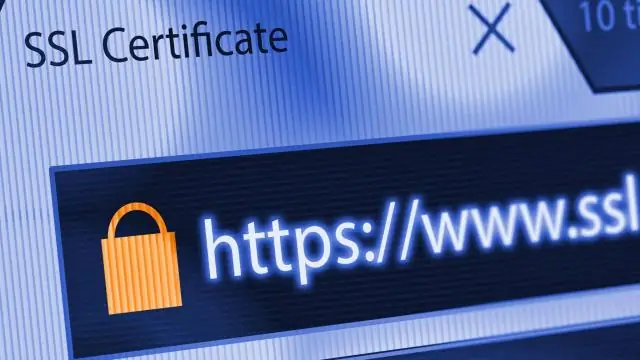
Веб-шолғышыңыз күннің жарамды ауқымға сәйкес келетінін тексеру үшін сертификат күнін компьютердегі күнмен салыстырады. Егер сертификат күні компьютердегі күннен тым алыс болса, браузер бірдеңе дұрыс емес деп санайтындықтан, браузер сізге жарамсыз қауіпсіздік сертификатының қатесін береді
Windows жүйесінің бұл көшірмесі түпнұсқа емес деген нені білдіреді?
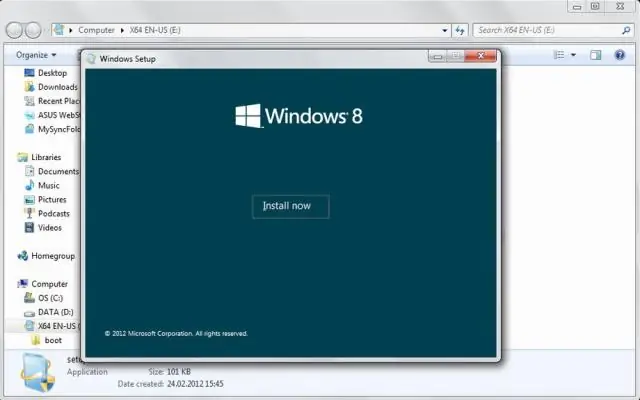
Егер сіз «Windows жүйесінің бұл көшірмесі түпнұсқа емес» хабарын алсаңыз, бұл Windows жүйесінде Windows амалдық жүйесін анықтай алатын жаңартылған файл бар екенін білдіреді. Демек, бұл мәселеден құтылу үшін келесі жаңартуды жою қажет
Қауіпсіз көшірме хаттамасы рұқсат етілген пайдаланушылардан көшірмелердің қауіпсіз тасымалдануын қамтамасыз ету үшін қандай қызметке немесе протоколға сүйенеді?

Қауіпсіз көшірме хаттамасы рұқсат етілген пайдаланушылардан көшірмелердің қауіпсіз тасымалдануын қамтамасыз ету үшін қандай қызметке немесе протоколға сүйенеді? Secure Copy Protocol (SCP) IOS кескіндері мен конфигурация файлдарын SCP серверіне қауіпсіз көшіру үшін пайдаланылады. Мұны орындау үшін SCP AAA арқылы аутентификацияланған пайдаланушылардың SSH қосылымдарын пайдаланады
Сіздің iPhone операторыңыз қол жетімді емес деп айтса, бұл нені білдіреді?

SIM картаңызды шығарып алыңыз iPhone-ның SIM картасы iPhone-ды операторыңыздың ұялы желісімен байланыстырады. Тасымалдаушы iPhone-ды басқаларынан осылай ажыратады. Кейде iPhone телефоныңыз SIM картасын iPhone-дан шығарып, қайта қосу арқылы Қызмет жоқ деп айтуды тоқтатады
